Maak een back-up van Twitter-gegevens en deactiveer of verwijder Twitter-account
Twitter is een sociale netwerksite voor microblogging waarmee kleine berichten kunnen worden gedeeld met familie, vrienden en andere personen die u volgen op Twitter . De korte berichten staan bekend als "tweets", zijn bekendere nieuwscommentaren en andere informatieve berichten. Hoewel Twitter momenteel miljoenen actieve gebruikers heeft, is de populariteit van deze sociale netwerksite met het verstrijken van de tijd afgenomen, er is nog steeds leven in deze oude bij.

Dit is ongetwijfeld een overweldigend en verslavend platform waarmee je gewend kunt raken aan het controleren van updates en het lezen van willekeurige tweets op Twitter . Wat de reden ook is, als je bereid bent om je Twitter- account permanent te verwijderen en er vanaf te komen, dan ga je hier. In dit bericht wordt uitgelegd hoe u uw Twitter- account permanent kunt deactiveren en verwijderen.
Hoe maak je een back-up van Twitter-gegevens
Voordat u naar de stappen gaat, raden we u aan een back-up van uw Twitter - account te maken voor toekomstig gebruik.
De back-upfunctie van het Twitter - account is op veel manieren nuttig. Het kan helpen bij verlies of diefstal van een mobiele telefoon en zelfs bij het wisselen van handset. De back-upvoorziening laat het Twitter - scenario voor de gebruiker in ieder geval niet veranderen.
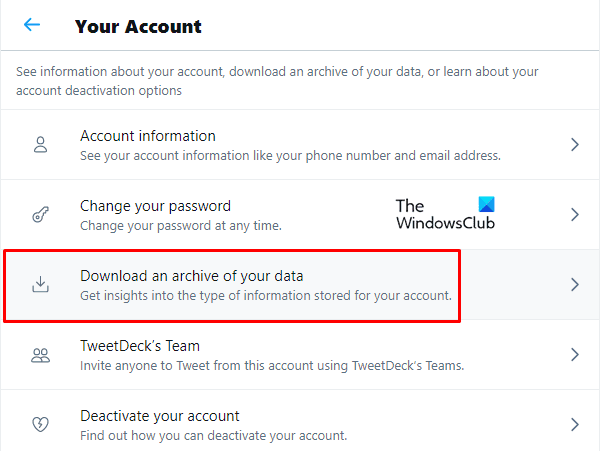
Volg deze eenvoudige stappen om de back-up van uw Twitter - account te maken:
- Open uw Twitter-account.
- Klik op de "startpagina" op de optie Meer(More) in het linkerdeelvenster.
- Selecteer Instellingen en privacy (Settings and privacy ) in het menu.
- Ga naar Uw account (Your account ) en kies de optie " Download (D)een archief van uw(ownload an archive of your) gegevens" .
- Klik nu op de knop Archief aanvragen(Request archive) om een ZIP -bestand aan te vragen met een archief van uw gegevens. Zodra het archief van de gegevens klaar is om te downloaden, ontvangt Twitter een in-app-melding.
Lezen: (Read: )Beste online tools en software om uw Twitter-tweets in bulk te verwijderen.(Best online tools & software to delete your Twitter tweets in bulk.)
Hoe Twitter-account(Delete Twitter Account) te deactiveren of te verwijderen
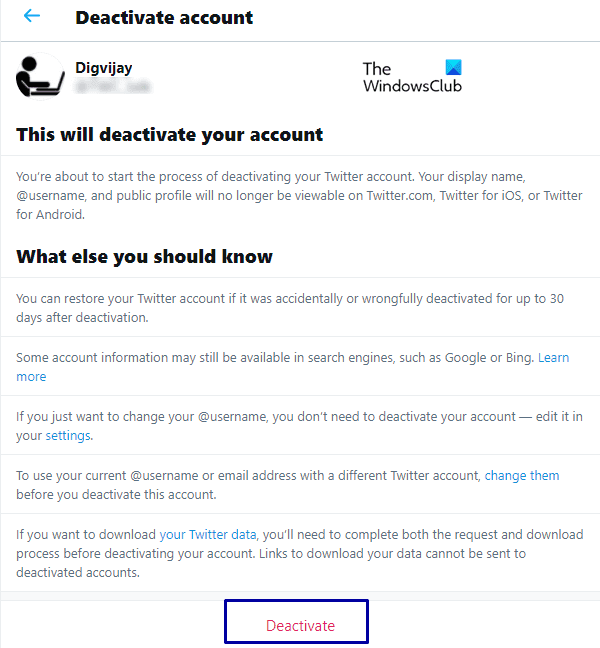
Nadat u een succesvolle back-up van uw bestanden hebt gemaakt, gaat u verder met het permanent verwijderen van uw Twitter -account. (Twitter)Het proces is opgedeeld in twee delen.
- Deactiveren
- Verwijderen
Laten we eerst kijken hoe we het Twitter- account kunnen deactiveren.
Log in op uw Twitter- account en open de startpagina. Klik op de startpagina op de optie Meer (More ) aan de linkerkant. Ga naar Instellingen en privacy(Settings and privacy) .
Selecteer binnen Instellingen(Settings) en privacy Uw account(Your account ) en scrol omlaag om uw account te deactiveren(Deactivate your) . Ga op de volgende pagina naar de onderkant van de pagina en klik op Deactiveren(Deactivate) .
De volgende stap is om uw wachtwoord te bevestigen en(Confirm your password,) tot slot op de knop Deactiveren (Deactivate ) te klikken om uw account te verwijderen.
Nu heb je met succes je Twitter-account gedeactiveerd, maar dit account is nog niet definitief verwijderd.
Het duurt 30 dagen voordat het account wordt verwijderd, terwijl de gebruiker zijn/haar (30 days)Twitter- account kan ophalen . Gegevens(Data) van het gebruikersaccount worden 18 maanden bij Twitter bewaard en worden (18 months)later(Twitter) volledig gewist.
Hoop dat het helpt!
Related posts
Back-upbestanden verwijderen in Windows 10
Opgeslagen wachtwoorden bekijken, back-uppen en verwijderen in Internet Explorer
Hoe een back-up te maken en iPhone-berichten te verwijderen om ruimte te besparen
Twitter Sharing instellen op Xbox One
Twitter-privacyinstellingen: tips om privacy op Twitter te beschermen en te beveiligen
Hoe word je een influencer op Twitter
9 manieren om Twitter-video's te repareren die niet worden afgespeeld
Hoe u uw Twitter-weergavenaam en -handvat kunt wijzigen
Bepalen wie kan reageren op je Tweet op Twitter
Hoe u Twitter-meldingen kunt oplossen die niet werken (op Android en iOS)
Wat te doen als je Twitter-account is gehackt?
Hoe Facebook aan Twitter te koppelen (2022)
Wat is een Twitter-vloot en waarom zou je het gebruiken?
Hoe maak je een Retweet Twitter Bot
7 Beste Twitter-apps voor Windows 10
Twitter-lijsten instellen en gebruiken
Een echte recensie van #tweetsmart - Een boek over Twitter
Hoe Twitter-meldingen op internet en mobiel te krijgen
Geavanceerd zoeken op Twitter als een pro
Alle Tweets in één keer verwijderen
